
Zapya PC(快牙数据传输与共享工具)
v2.8.0.2 免费版- 软件大小:16.55 MB
- 更新日期:2020-11-06 15:09
- 软件语言:英文
- 软件类别:网络共享
- 软件授权:免费版
- 软件官网:待审核
- 适用平台:WinXP, Win7, Win8, Win10, WinAll
- 软件厂商:

软件介绍 人气软件 下载地址
Zapya是一款跨平台的文件共享实用程序,可以帮助任何人在PC和其他受支持的设备之间发送和接收文件,通过专注于简单的设置过程,易于发现的共享设备以及简化的文件传输方式,这些文件可以在当前支持的所有无线传输协议上以无限的速度进行传输,因此Zapya for PC已成功吸引了全球3亿多用户;而且,它通过推广我们许多人想要的服务而成功实现了所有这些成功,在设备之间共享文件而不受文件类型的限制,带宽的限制,而且最重要的是,没有电缆;功能性的用户界面可促进轻松的文件共享,要开始文件传输,不需要任何身份验证,并且如果您的手机尚未安装该应用程序,则Windows应用程序将为您提供QR码以简化安装过程!
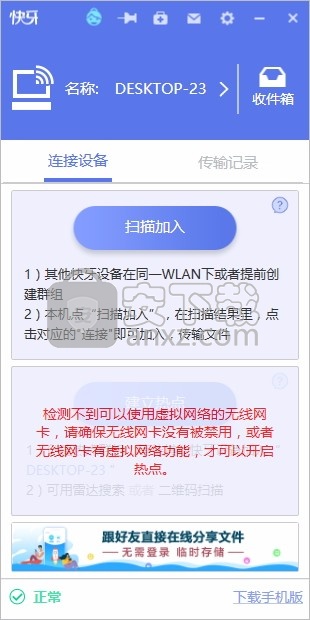
软件功能
轻松共享文件:Windows,macOS,Android,iPhone,iPad和Windows Phone
出现在众多Top50应用列表中:全球超过3亿用户使用。
独立的文件共享实用程序:一种可以同时为新手和发烧友服务的应用程序。
易于使用:简化的界面,使您可以轻松查找,传输开始以及日志概述。
不依赖互联网连接或移动数据计划。
无需电缆即可进行文件共享:通过本地Wi-Fi连接的全速传输文件。
利用最快的无线协议:Zapya传输文件的速度比常规蓝牙连接快100倍。
共享任何文件类型,而不论大小:随时共享所需文件。
支持任意对任意组共享:最多可以共享5个设备的设置共享。
软件特色
若PC建立的热点是5GHz的热点,PC端显示为5GHz模式,此时需要检查手机端是否支持5G极速模式。
若手机不支持5G极速模式,手机将无法扫描到PC端建立的热点并连接成功。
此时可以通过扫描同一个WLAN下的设备来发现设备,连接并传输文件。
扫描加入:PC主动去连接其他设备。打开快牙PC,进入快牙首页,选择扫描加入,快牙进入扫描状态
将会扫描到同一WLAN下的其他快牙用户以及快牙热点用户,点击搜索出的用户右侧的"连接"即可开始连接。
热点连接:主动建立WiFi热点供其他快牙设备来连接,需要PC网卡和虚拟网卡兼容。
网络共享,功能说明,在手机不能上网的情况下,共享网络给手机使用。
使用前提是热点已经成功开启,并且PC本身能上网。
安装步骤
1、用户可以点击本网站提供的下载路径下载得到对应的程序安装包
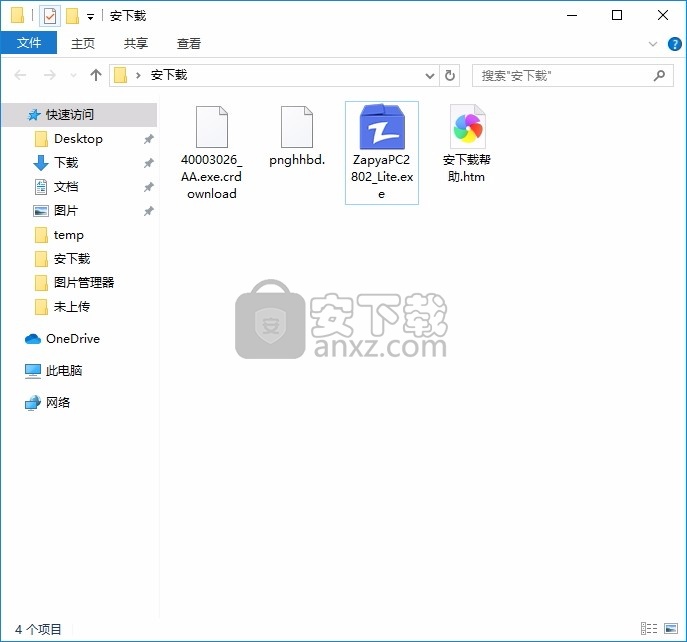
2、只需要使用解压功能将压缩包打开,双击主程序即可进行安装,弹出程序安装界面
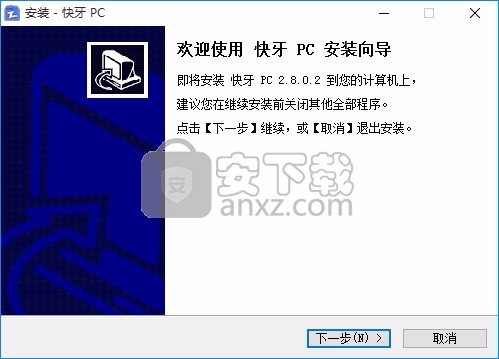
3、同意上述协议条款,然后继续安装应用程序,点击同意按钮即可
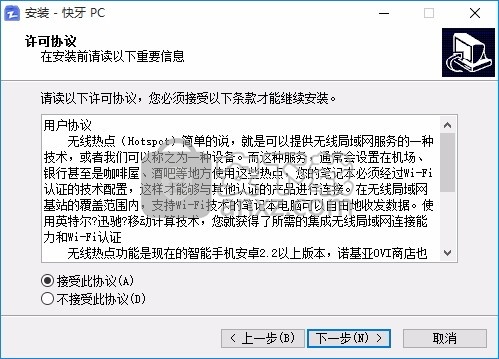
4、可以根据自己的需要点击浏览按钮将应用程序的安装路径进行更改
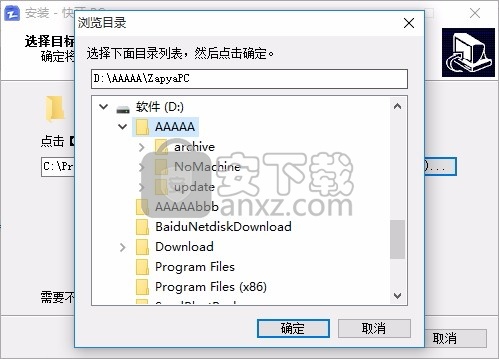
5、弹出以下界面,用户可以直接使用鼠标点击下一步按钮
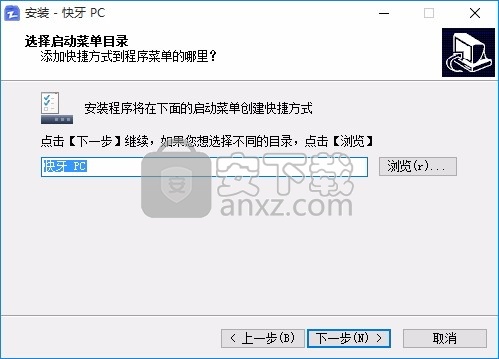
6、桌面快捷键的创建可以根据用户的需要进行创建,也可以不创建
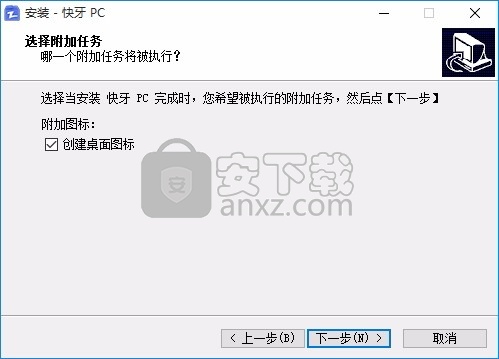
7、现在准备安装主程序,点击安装按钮开始安装
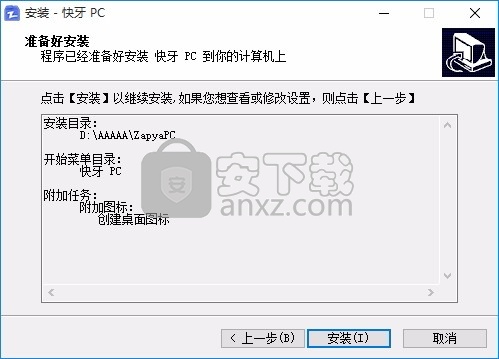
8、弹出应用程序安装进度条加载界面,只需要等待加载完成即可
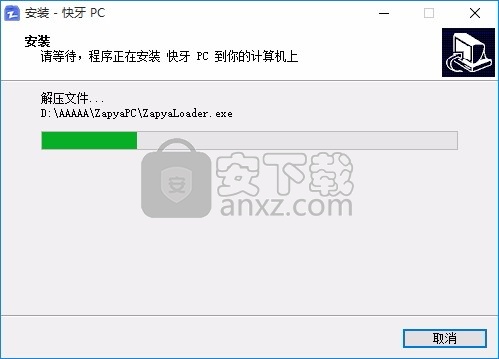
9、根据提示点击安装,弹出程序安装完成界面,点击完成按钮即可
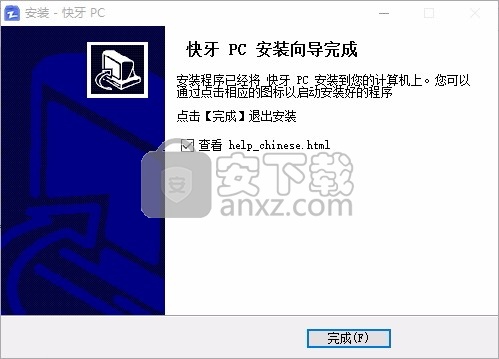
使用教程
文件共享是通过简单的拖放操作完成的,为了使您的生活更轻松,该应用程序还将保留以前传输的文件的日志,以便您可以跟踪与哪个设备共享的内容。
设置区域仅包含最基本的选项,例如默认文件路径,语言选项和启动配置。
连接安卓手机
快牙PC版与快牙安卓版互相连接,并且互相发送文件: 1 快牙安卓建组,快牙PC加入(推荐), 2 快牙PC建立热点,快牙安卓加入
模式1 快牙安卓建组,快牙PC加入(推荐)
1. 在手机上,打开快牙,点击"建组"并等待创建成功
2. 打开快牙PC版,点击“扫描加入”,扫描到手机创建的组,点击加入
3. 等待连接完成。完成后就可以互相发送文件。发送方法见 "传文件"章节
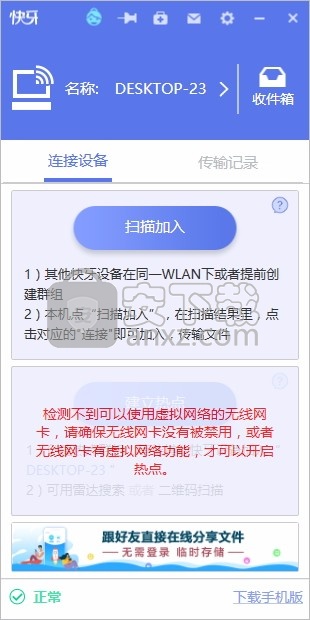
模式2 快牙PC建立热点,快牙安卓加入(某些PC上不如方法1稳定,但只有这种方式,可以让手机共享PC的网络上网)
1. 打开快牙PC版,点击“建立热点”,并等待创建成功
2. 手机上打开快牙,扫描PC显示出来的二维码;或者通过“加入”来连PC
3. 等待连接完成
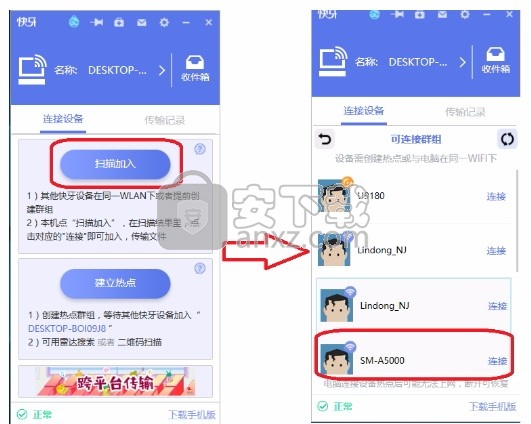
连接iOS手机
快牙PC版与快牙iOS版互相连接,并且互相发送文件: 1 在同一局域网下连接 2 快牙PC建立热点,快牙iOS加入
模式1 在同一局域网下连接
1. PC和iOS手机必须在同一个局域网里(PC和手机连接到同一个WiFi;或者PC通过有线,iOS手机通过WiFi连接到同一个路由器)
2. 在iOS手机上打开快牙
3. 打开快牙PC版,点击“扫描加入”,扫描到iOS手机名称,点击加入
4. 等待连接完成。完成后就可以互相发送文件。发送方法见 "传文件"章节
模式2 快牙PC建立热点,快牙iOS加入
1. 打开快牙PC版,点击“建立热点”,并等待创建成功
2. iOS手机上进入手机设置,先手动连接PC的热点
3. 打开快牙iOS,进入到快牙主界面即自动开始连接
4. 等待连接完成
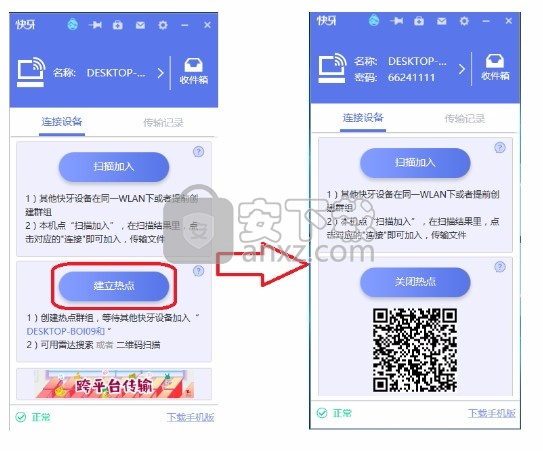
模式1更稳定,但速度较慢;模式2速度更快,但需要手动在iOS上连接热点,并且极少数不兼容PC有可能创建热点不成功
连接PC
快牙PC版与快牙PC版互相连接,两个PC间互相发送文件
1. PC和PC必须在同一个局域网里(类似与iOS连接)
2. 两个PC上都打开快牙
3. 在其中一个PC上,点击“扫描加入”,扫描另一个PC的名称,点击加入
4. 等待连接完成。完成后就可以互相发送文件。发送方法见 "传文件"章节
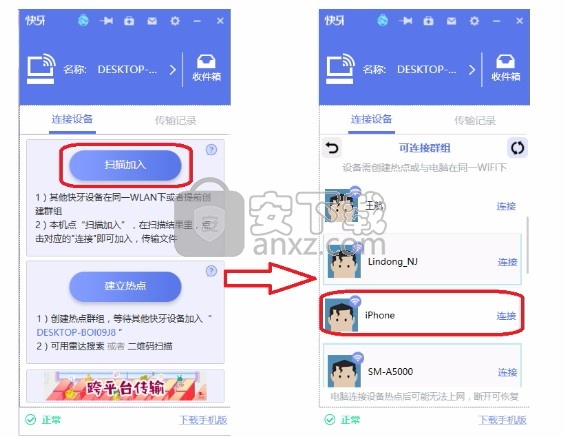
连接WinPhone
快牙PC版与快牙WinPhone版互相连接,互相发送文件
1. PC和WinPhone必须在同一个局域网里(类似与iOS连接)
2. 在WinPhone手机上打开快牙
3. 打开快牙PC版,点击“扫描加入”,扫描到WinPhone手机名称,点击加入
4. 等待连接完成。完成后就可以互相发送文件。发送方法见 "传文件"章节

同时连接多种设备
快牙PC支持同时连入多个设备,也支持多种设备同时连接
1. 只有本PC和多个安卓手机,操作同"连接安卓手机"
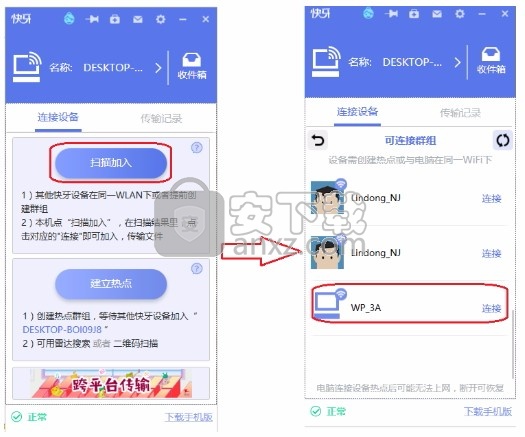
2. 群组里要加入其他PC或者iOS手机,必须所有设备在同一个局域网里(类似与iOS连接)
3. PC+安卓+iOS+PC+WinPhone模式的多种设备混联,必须在同一个局域网里(类似与iOS连接)
人气软件
-

局域网文件共享工具 0.49 MB
/简体中文 -

SafeShare(局域网共享文件管理软件) 27.45 MB
/简体中文 -

屏幕共享软件(Inletex Easy Meeting Classic) 1.15 MB
/英文 -

usb远程共享工具箱精简完整版 102.58 MB
/简体中文 -

网咖网盘提取码神器 0.45 MB
/简体中文 -
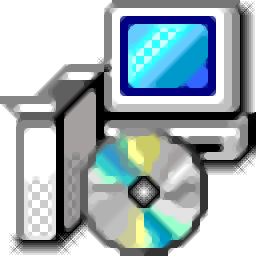
office2016密钥 0 MB
/简体中文 -

QsunSync(七牛云文件同步工具) 3.66 MB
/简体中文 -
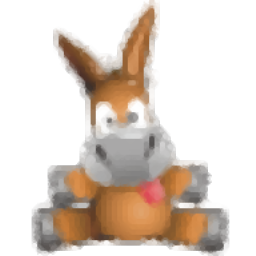
eMule Plus 2.69 MB
/简体中文 -
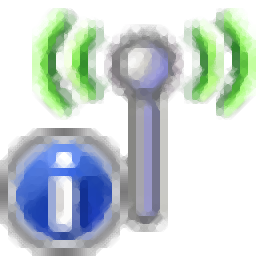
WifiInfoView(无线网络扫描软件) 0.32 MB
/简体中文 -

校园媒资平台 3.99 MB
/简体中文


 坚果云(云存储工具) 7.2.1
坚果云(云存储工具) 7.2.1  百度网盘(原百度云管家) 7.44.6.1
百度网盘(原百度云管家) 7.44.6.1  EV屏幕共享 2.3.1.9
EV屏幕共享 2.3.1.9  360云盘 3.0.1.1305
360云盘 3.0.1.1305 











